win10系统下如何安装谷歌浏览器插件
谷歌浏览器因为其强大的功能,而一直深受用户们的喜爱。不过,最近一些使用谷歌浏览器的win10系统用户遇到了本地插件不知道如何安装的问题。这该怎么办呢?下面,系统城小编就给大家分享win10下给谷歌浏览器安装插件的方法。
 谷歌浏览器win10下载
谷歌浏览器win10下载
谷歌浏览器win10版本64位是win10系统用户不可缺少的网页浏览器,谷歌浏览器win10版本充分利用win10系统的特性以及64位硬件资源,大大提高了加载速度、浏览网页速度,而且谷歌浏览器纯净无广告,是简单易用的一款浏览器。有需要的用户可以来下载安装这款win10谷歌浏览器64位正式版。
步骤如下:
1、首先准备好需要安装的“插件”,然后打开谷歌浏览器,在地址栏输入:chrome://extensions/ 按下回车键打开设置界面;
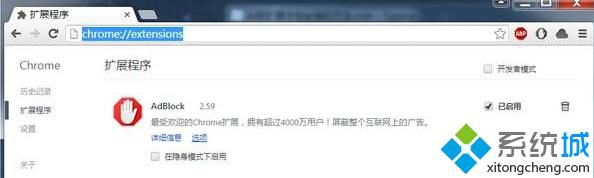
2、点击左侧的“扩展程序”,然后把“crx”格式的插件直接拖到浏览器右侧空白处;
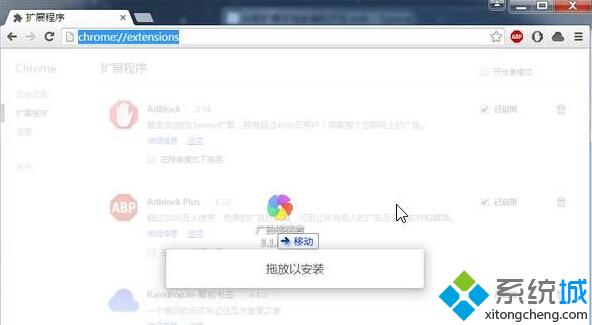
3、在弹出:要添加“XXX”吗? 点击“添加扩展程序”即可;

4、如果遇到压缩包形式的插件,首先我们将插件解压;
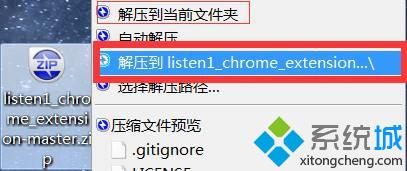
5、按照步骤1、2打开扩展程序界面,然后勾选“开发者模式”;
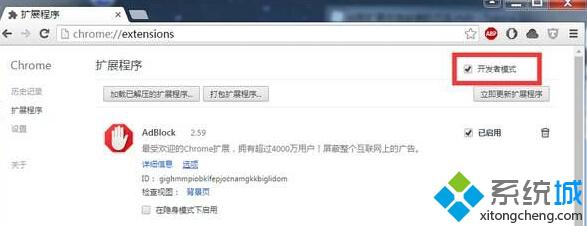
6、点击“加载已解压的扩展程序...”选中之前解压出来的文件夹点击确定添加完成后就可以使用了。
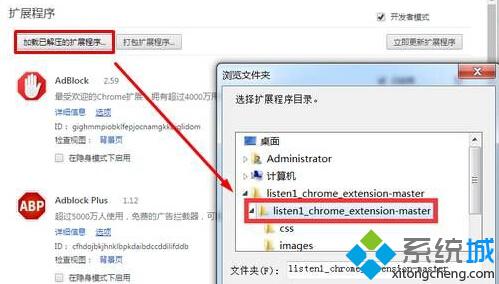
win10系统安装谷歌浏览器插件的方法就介绍到这里了。经常需要使用谷歌浏览器的朋友们,快点按照上述步骤操作一遍吧!更多精彩的内容请继续关注系统城官网www.xitongcheng.com
相关教程:谷歌地球 使用谷歌插件谷歌安装器提示系统写入不了地下城与勇士插件wps安装插件我告诉你msdn版权声明:以上内容作者已申请原创保护,未经允许不得转载,侵权必究!授权事宜、对本内容有异议或投诉,敬请联系网站管理员,我们将尽快回复您,谢谢合作!










